雪后日出
创作步骤如下:

1.打开素材,选择图像菜单,执行调整子菜单中的“替换颜色”命令,打开“替换颜色”命令对话框。选区部分有三个吸管,用他们来选取要替换的选区,在“替换”区可以设置替换颜色的属性。
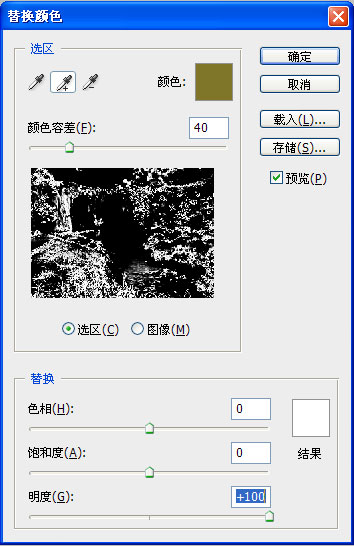
2.设置颜色容差为40,替换的明度为+100,选择左边的第一个吸管工作在图像中需要替换的颜色位置单击,例如单击树叶,这是容差范围内的树叶都变成了白色;然后在选择中间的吸管,继续替换颜色,白雪会越来越多。反复进行替换,直到满意为止。
3.选择图像菜单,执行调整子菜单中的“亮度/对比度”命令,设置亮度为0,对比度为+25,将白雪与其它对象的对比度加强。
4.使用魔术棒工具选择天空,并做适当羽化,选择图像菜单,执行调整子菜单中的“色相/饱和度”命令,设置相应参数,淡化天空的色彩与之雪景相协调,如下图所示

5.选择图像菜单,执行调整子菜单的“照片滤镜”命令,使用颜色RGB,设置适当参数,对照片进行冷却处理,体现冬日的寒冷效果。
6.选择滤镜菜单,执行杂色子菜单中的“去斑”命令,再执行杂色子菜单中的“添加杂色”命令,数量为2%,高斯分布,勾选单色。
7.选择滤镜菜单,执行渲染子菜单中的“镜头光晕”命令,亮度为120%,35毫米聚焦,一幅雪后日出的景色就创作出来了。如下图

